当我们在编辑word文档时,有时为了区分不同的内容,会将它们分别标记上不同的颜色。今天小编就来跟大家分享一下在word文档中对内容标记不同的颜色的方法。
具体如下:
-
1.首先,我们打开待编辑的word文档。
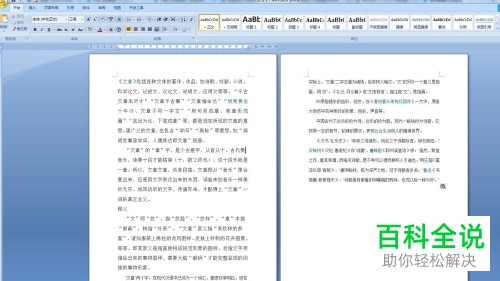
-
2.打开后,点击“审阅”工具栏,然后点击下方的“修订”。
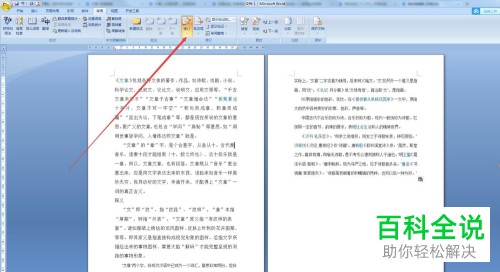
-
3.这时,我们对要修改的文档进行修改,标记上的颜色是红色。

-
4.假如我们想将颜色改成别的颜色,那就点击“修改,再点击弹出的小窗口中的“更改用户名”。
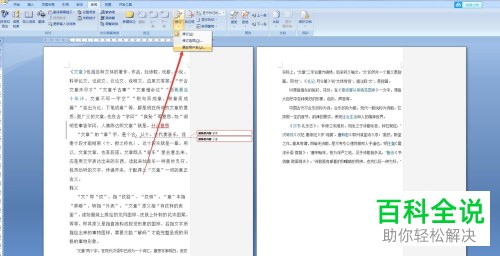
-
5.然后,我们在用户名右侧的框中随意添加一些数字或字母,点击右下角的“确定”。
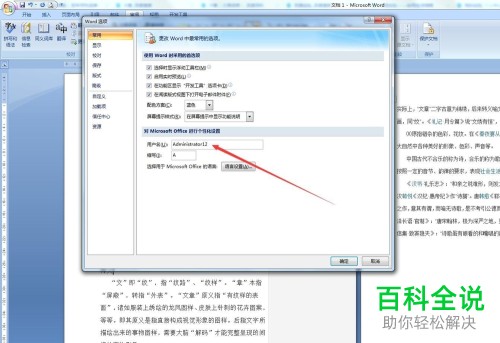
-
6.返回文档后,标记的颜色就变成其他颜色了。
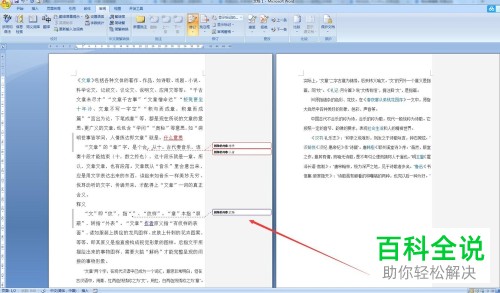
-
7.假如需要继续更改颜色,可以使用上一步方法进行更改。

-
在word文档中对内容标记不同的颜色的方法是不是很简单呢?
